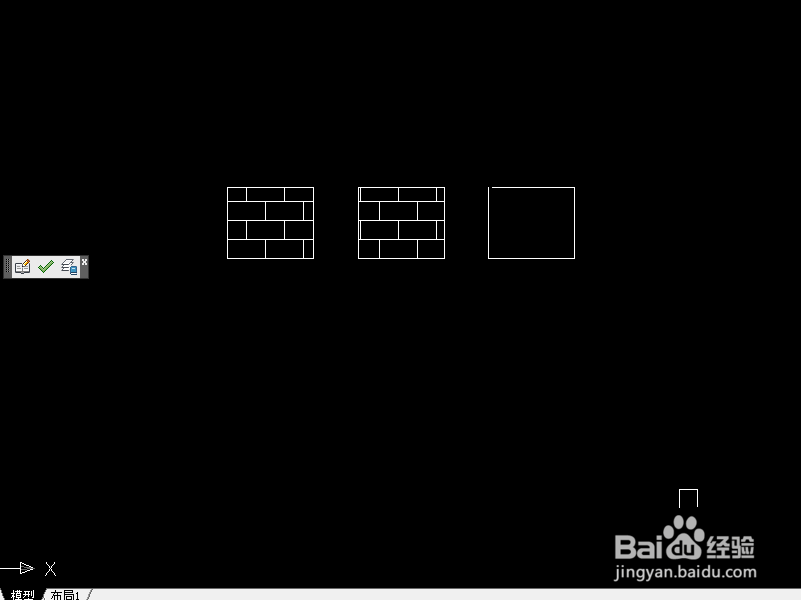1、第一步:打开我们要进行图案填充的cad文件,这里我建空白文档给大家进行演示:
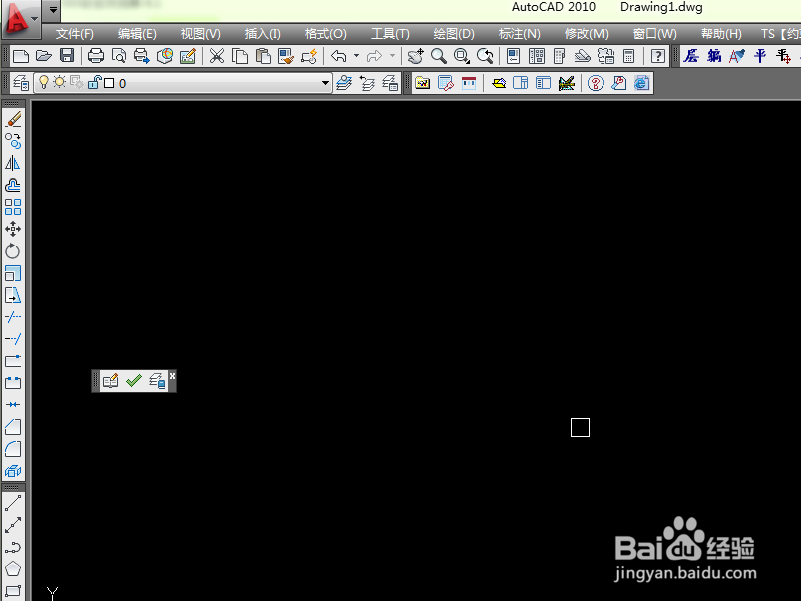
2、第二步:画一个封闭的矩形框,记住这个矩形框(或者其他形状的)一定要是封闭的,可以不是一个整体,可以是由直线(曲线)连接起来的,但是要是封闭的。如图所示:

3、在矩形框旁边用直线画一个封闭的矩形,我把这个都给大家演示一遍,如图所示:

4、同时建一个非封闭的矩形框,如图所示:

5、第三步:选择“绘图”选项中的“图案填充”命令,如图所示:
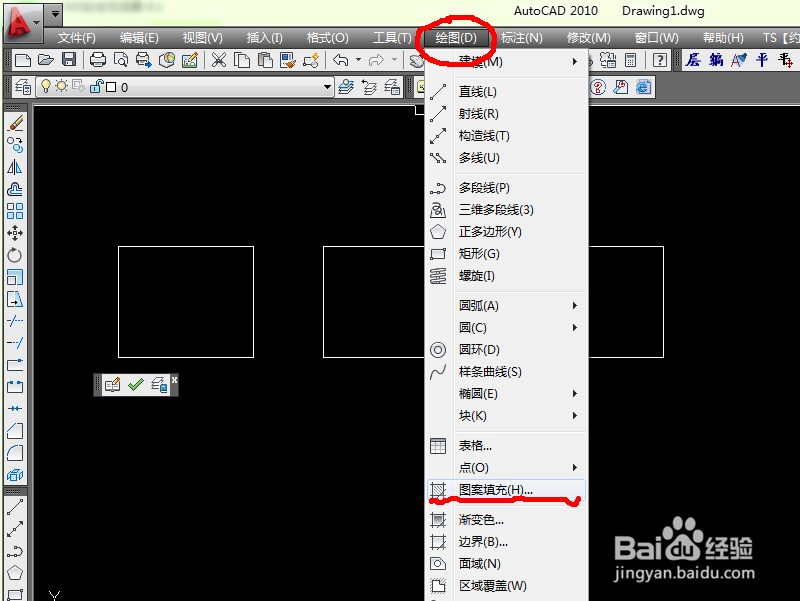
6、第四步:选择“图案填充”命令后会出现这样一个“图案填充”对话框,如图所示:

7、第五步:选择我们要填充的图案,这个图案在“图案填充”-“图案”选项的旁边有个“...”这样的按钮,点击进去,会有这样一个界面,如图所示:


8、第六步:选择我们要填充的图案,这里我随便选择一个,点击确认。如图所示:

9、第七步:选择右边“边界”下面的“添加、拾取点”,如图所示:

10、第八步:选择“添加、拾取点”后会回到cad的操作界面,但是光标变成了十字线,如图所示:

11、第九步:将十字线的交点放在我们要填充的图案里面,鼠标左击,会发现图案的边线由实线变成虚线了,如图所示:

12、第十步:我们接着将十字交叉线移到左边的矩形,进行拾取,和右边的图形进行拾取操作,当我们拾取陴查哉厥右边未封闭的图形时,会发现,弹出了一个“图案填充-边界未闭合”的对话框。如图所示:

13、第十一步:这里就是为什么我们一再强调图形要封闭的道理,左边两个封闭的图框都可以进行拾取,不管图形是一个整体还是由直线连接起来的,都可以进行拾取,但是如果图形不封闭是无法进行下一步操作的。我们现在对左右两个封闭图形进行下一步的填充操作。键盘按空格键或者鼠标右击点“确认”,都会出现下面的对话框,大家发现和前面的对话框是一样的,如图所示:
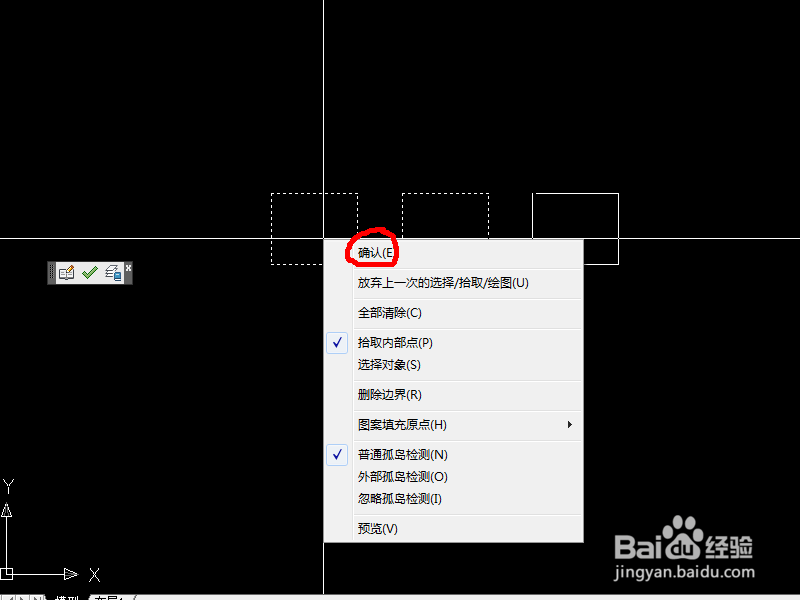

14、第十二步:这个时候点击确认,我们会发现图案的虚线变成了实线,而且图案并没有填充,而且命令输入窗口处还出现了“无法对边界进行图案填充。”的提示。如图所示:

15、第十三步:这是因为我们对图案填充的比例没有设置正确,就是这个位置,如图所示:

16、第十四步:我们将“图案填充”-“角度和比例”中的比例调整为0.001后,再次选择“边界”-“添加、拾取点”,如图所示:
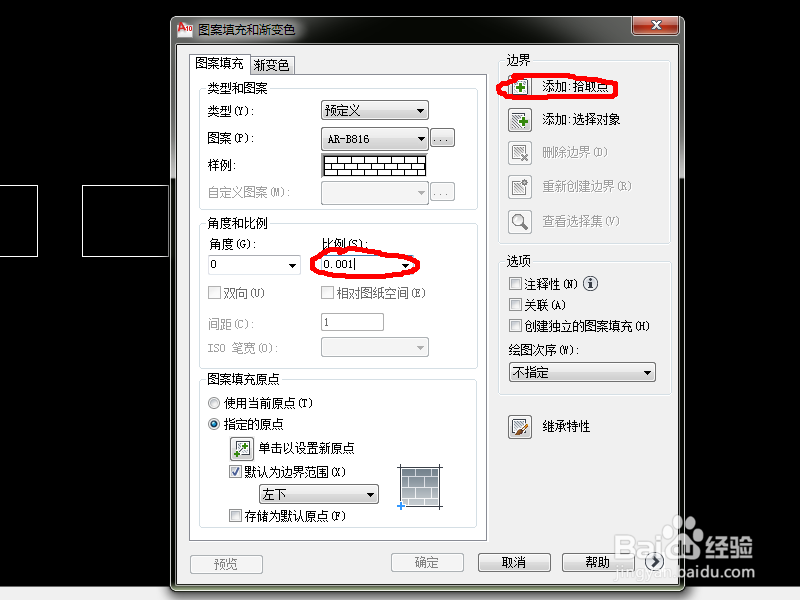
17、第十五步:重新拾取要填充的两个图案,点击键盘按空格键或者鼠标右击点“确认”后会出现这样的对话框,点击“确认”按钮,如图所示:
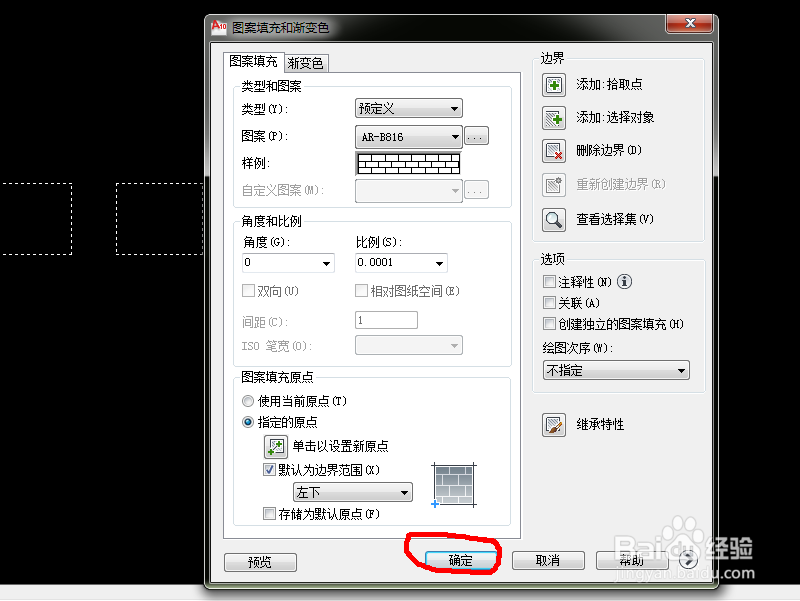
18、第十六步:点击确认后,我们会发现图案以及填充好了,我们可以按照上面的步骤按自己的要求进行填充了。如图所示: